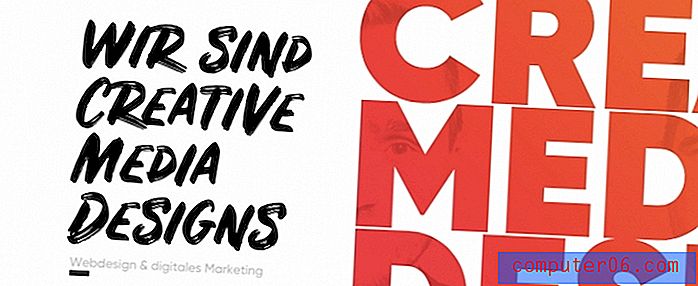Comment copier le formatage dans Google Docs
Lorsque vous effectuez des recherches sur un article ou que vous créez un document contenant des informations provenant de plusieurs sources, il est courant de simplement copier et coller des informations pertinentes. Malheureusement, la plupart des endroits à partir desquels vous copiez ces informations utiliseront une mise en forme différente. Il en résulte un document avec un certain nombre de styles de mise en forme différents (tels que barré) qui peuvent sembler très décousus et compliquer la tâche de vos lecteurs.
Bien que vous puissiez parcourir et ajuster minutieusement les paramètres de mise en forme individuels, une autre option consiste à utiliser l'outil de formatage de peinture dans Google Docs. Cela vous permet de sélectionner la mise en forme appliquée à du texte dans votre document, puis de copier cette mise en forme dans d'autres parties du document.
Comment utiliser le format de peinture pour copier la mise en forme dans Google Docs
Les étapes de ce guide vont vous montrer comment sélectionner une partie de votre document qui contient une mise en forme spécifique, copier cette mise en forme, puis l'appliquer à une autre partie du document. Cela est utile lorsque vous combinez des informations provenant de plusieurs sources qui ont toutes une mise en forme différente, mais vous devez faire en sorte que le document final apparaisse cohérent.
Étape 1: ouvrez votre Google Drive à l'adresse https://drive.google.com/drive/my-drive et ouvrez le document contenant le texte dont vous souhaitez copier la mise en forme.
Étape 2: Sélectionnez le texte avec la mise en forme que vous souhaitez copier.

Étape 3: cliquez sur le bouton Format de peinture dans la barre d'outils en haut de l'écran.
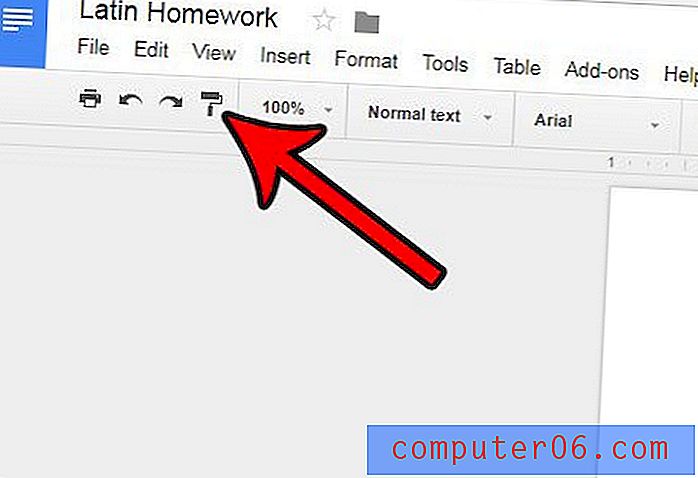
Étape 4: Sélectionnez le texte auquel vous souhaitez appliquer la mise en forme copiée. Une fois le texte sélectionné, Google Docs lui appliquera automatiquement la mise en forme.
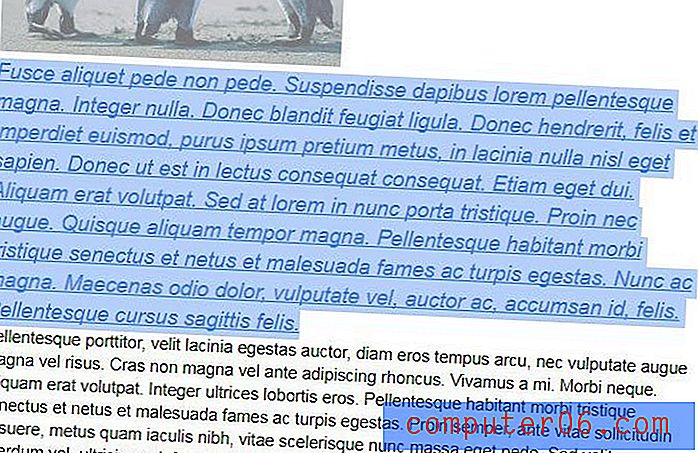
Y a-t-il un lien hypertexte dans votre document qui est cassé, ou les informations sur la page liée ont changé? Découvrez comment supprimer un lien d'un document dans Google Documents si vous ne souhaitez plus ou ne souhaitez plus avoir le lien dans le document.